在手机上使用WPS编辑文档时,有时候我们会遇到行间距过大或过小的问题,影响了整体的排版效果,我们应该如何调整Word文档的行间距呢?通过简单的操作,我们可以轻松地调整文档的行间距,让文字更加紧凑或者更加通透,从而提升文档的可读性和美感。接下来让我们一起来看看详细的调整方法吧!
手机wps怎么调整word行间距
步骤如下:
1.打开手机wps后,打开word文档
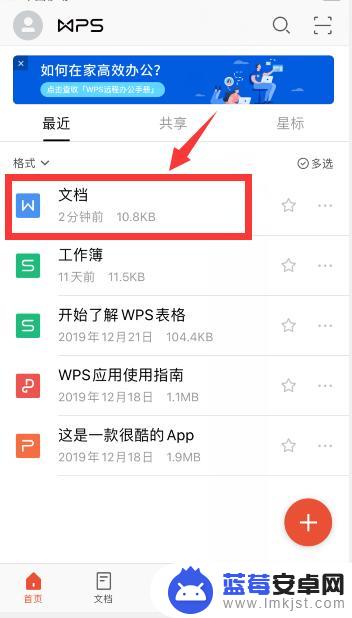
2.点击左上角“编辑”
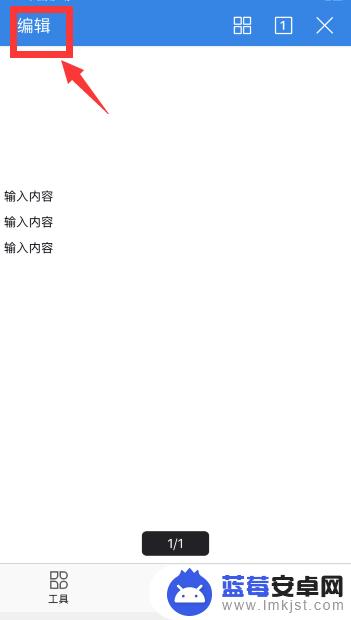
3.选择需要设置行间距的文字后,点击左下角第一个图标
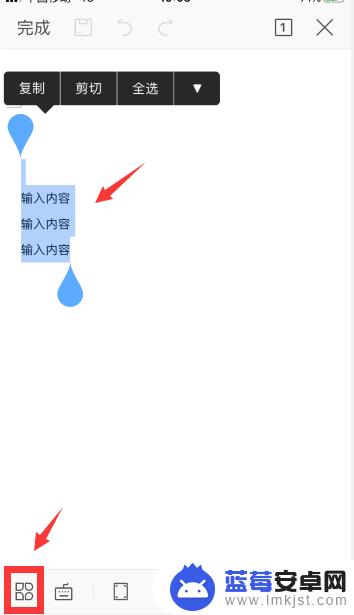
4.在开始选项卡中,点击“多倍行距”
默认是1倍行距
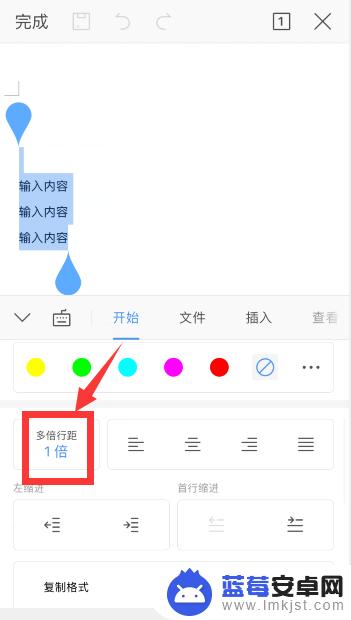
5.可以通过行距左右的“+和-”来扩大和缩小行距
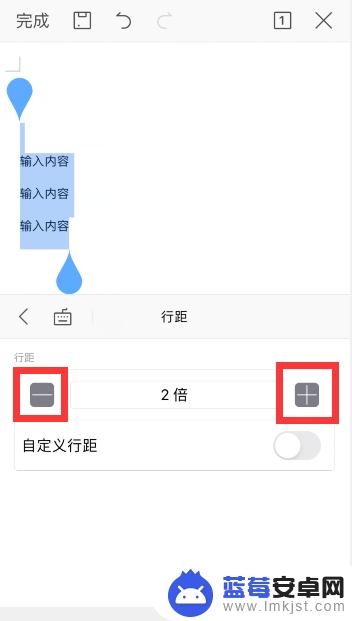
6.也可以开启“自定义行距”,然后选择合适的行距设置
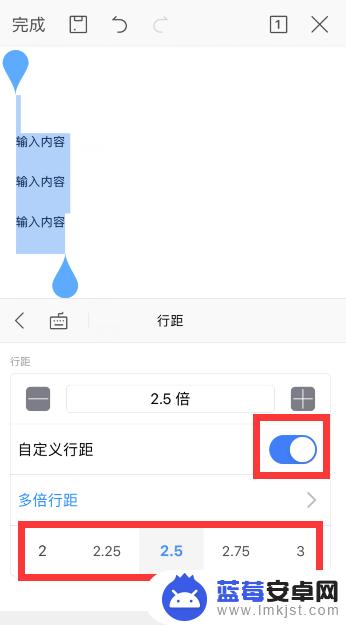
7.总结
1、打开手机wps后,打开word文档。点击左上角“编辑”
2、选择需要设置行间距的文字后,点击左下角第一个图标
3、在开始选项卡中,点击“多倍行距”,可以通过行距左右的“+和-”来扩大和缩小行距
3、也可以开启“自定义行距”,然后选择合适的行距设置
以上就是wps怎么缩小行距手机的全部内容,碰到同样情况的朋友们赶紧参照小编的方法来处理吧,希望能够对大家有所帮助。












